googleアドセンスで広告クローラのエラーが発生した時の対処法
先日、グーグルアドセンスのアカウントに
アクセスしてみると、
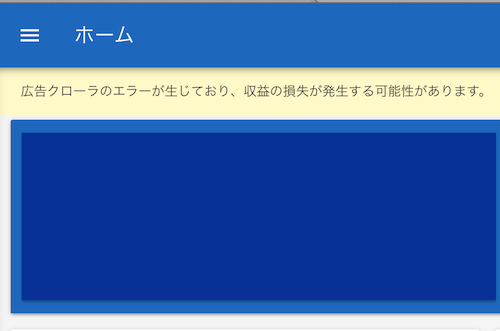
このような表示がでていました。
よく見てみると、
広告クローラーのエラーが生じており、
収益の損失が発生する可能性があります。
と書かれていました。
グーグルアドセンスは3年ほど使っていますが、
今までこのような表示は見た事がありません。
でも、サイトを見てみたら、
アドセンスの広告は表示されています。
それに収益もいつも通り上がっています。
損失の可能性と書かれていたので、
大丈夫かなとも思ったのですが、
やはりアドセンスでエラー表示があるのは、
いい気持ちはしません。
それに損失が出たら、
何のためにブログを
運営しているのかも分かりません。
そこで対処してみることにしました。
でも、ネットで
アドセンス 広告クローラー エラー 対処
で検索してみましたが、
答えはでてきませんでした。
なので自力でやるしかありません。
色々と試した結果、
Googleアドセンスの広告クローラのエラーは
表示が消え対処できたので、
今日はその対処法を紹介したいと思います。
グーグルアドセンスの広告エラーの対処法 アドセンスでやること
まずはアドセンスのアカウントで
広告クローラのエラー内容を確認します。
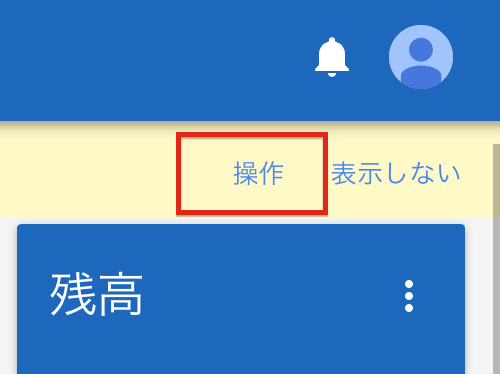
アドセンスの右にある操作をクリックします。
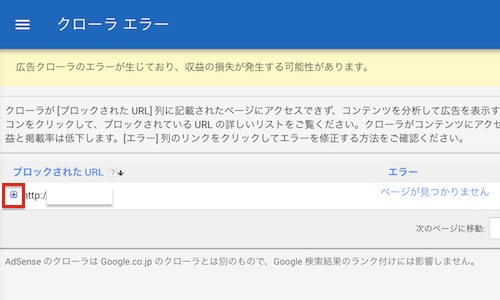
すると広告がブロックされている
ドメイン名が表示されます。
ドメイン名の横にある+をクリックします。
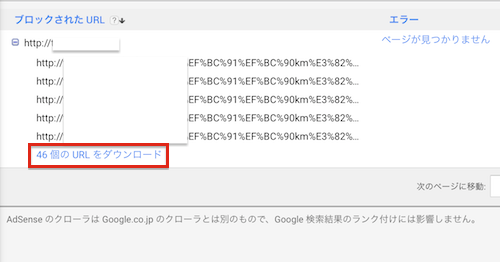
するとこのようにエラーが起こっている
URLが表示されます。
今回のエラーは
ページがみつかりません。
というエラーでした。
ページが見つかりませんということは、
404エラーと言う事になります。
今回広告クローラのエラーが
発生しているサイトは、
ワードプレスで作ったサイトです。
ワードプレスは動的に
ページを生成していきますので、
このような事が起こります。
それにプラグインのAMPを入れたのも、
404エラーを起こした原因です。
AMPを使ったらリンク切れが起こるようです。
このページではエラーを起こしたURLを
ダウンロードする事ができます。
そこでダウンロードをクリックし
リンク切れを起こしているURLを
ダウンロードします。
ブラウサーでリンク切れのページを確認する
ダウンロードすると
Blocked urls Report.csv.txtという
ファイルがダウンロードされます。
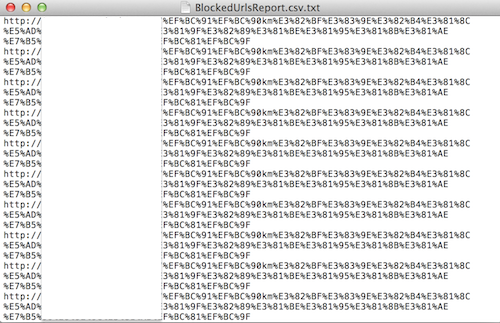
こんな感じでリンク切れを起こしている
URLが表示されます。
今回は同じページが重複していました。
重複したページを省くために、
ブラウザーで確認します。

ブラウザーの赤で囲った部分に
ダウンロードしたURLをコピーします。
するとページタイトルと
ページがありませんと表示されます。
ここで同じページタイトルを省いていきます。
今回は46個のエラーになっていましたが、
実際には10ページでした。
グーグルのサーチコンソールでURLの削除依頼をする
リンク切れを起こしている
URLが分かったら、
グーグルのサーチコンソールで削除していきます。
グーグルサーチコンソールにログインすると、
このようなメニューが表示されます。
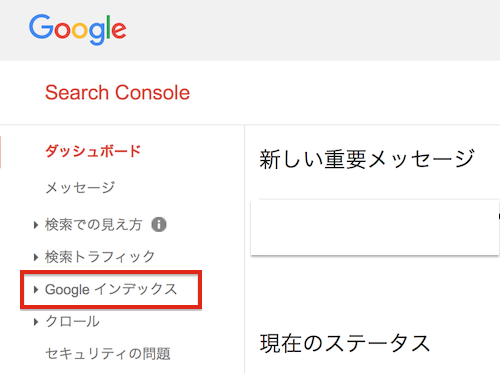
Googleインデックスをクリックします。
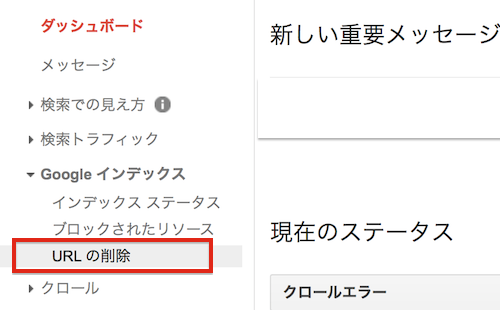
この中にURLの削除がありますので、
URLの削除をクリックします。
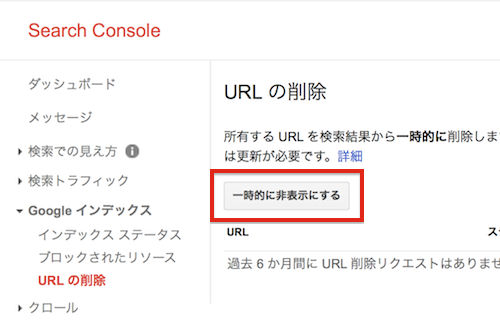
一時的に非表示にする
というボタンがありますので
そのボタンをクリックします。
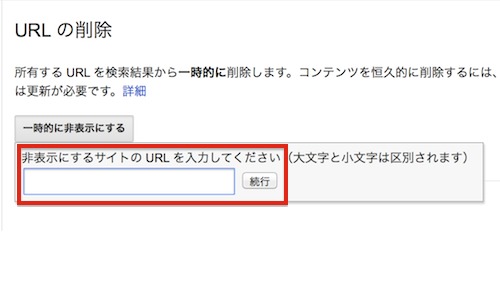
するとサイトのURLを入力する欄が
でてきます。
ここで先ほどのリストからURLをコピーし
その欄にはりつけ続行をクリックします。
そしてリンク切れを
起こしているURLを
同じ手順で登録して行きます。
終ったらこんな感じ。
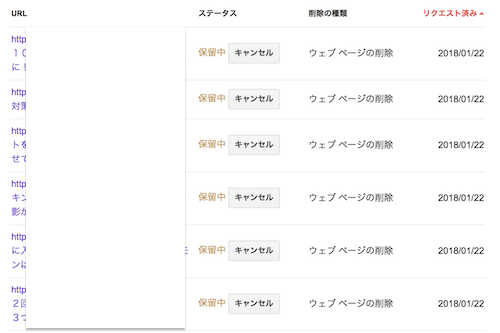
削除依頼をだしたURLは
ステータスが保留になります。
これでリンク切れの
URLの削除依頼ができました。
あとはグーグルが削除してくれるのを待つだけです。
リンク切れのURLの削除が完了すると
URLの削除依頼をだし
数日待ってから
グーグルサーチコンソールを見てみると、
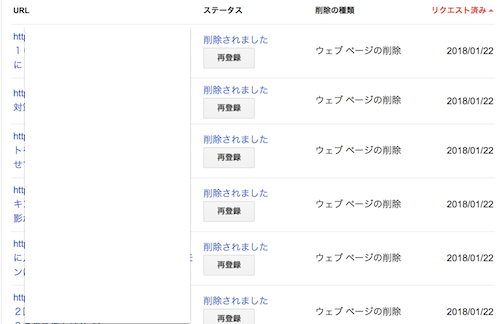
ステータスが削除されましたに変わります。
これでグーグルから
リンク切れのURLが削除されました。
アドセンスのアカウントに
アクセスしてみると、
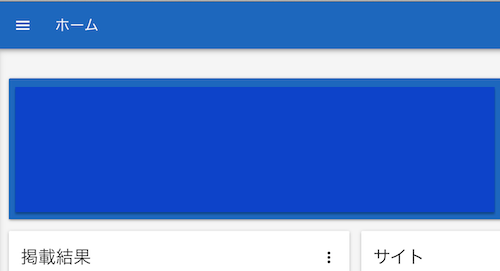
このようにエラーは消えていました。
これでグーグルアドセンスの
広告クローラのエラーの対処が出来ました。
終わりに
今日は先日アドセンスで起こっていた、
広告クローラのエラーの対処法を紹介しました。
アドセンスの広告クローラのエラーの対処法を
ネットでググってみましたが、
答えに行き着きませんでした。
なので今回は色々と試し、
自力で解決する事ができました。
グーグルアドセンスで
広告クローラのエラーが出た場合は、
このようにすれば
対処する事が出来ますよ。
ブログランキングに参加しています。
このブログの気になるランキングは下のバナーをクリックすると確認できますよ。
結構いいところにいます。
宜しければ応援お願いします。
Googleアドセンスで
月に3万円稼げるようになりました。
Googleアドセンスで
月に3万円稼いだ方法は
下のバナーをクリックして読んで下さい。












始めまして
まさに今朝、このクローラエラーが表示され、その後色々検索し対応探すもなかなか思うような物が見つからず、半ば諦めてかけていた時にこちらにたどり着きました。
私のエラーは、URL の問題: ページが見つからない と ホスティングの問題: サーバーエラー の2つでした。
ファイルをダウンロードし確認後、グーグルサーチコンソールにそのURLを登録しましたが、果たしてどうなるか。本当にドキドキです。
でも、本当にありがたかったです。とっても分りやすくて落ち着いて対応出来ましたから。これで上手く行くと良いのですが。
こんばんは、智直です。
アドセンスのエラーってドキッとしますよね。
私もこのエラーが出たときは、
ビックリしました。
そしておっしゃられているように
ネットにはこのエラーの情報は出ていません。
何とか試行錯誤を繰り返し、
ようやくエラーを解除できました。
このエラーの情報はなかったので、
私と同じことで悩んでいる方のために
私が行った解除法を紹介しました。
私のエラーはこの方法で解除できましたので、
多分出来ると思います。
エラーが解除出来るといいですね。
コメントありがとうございました。
今後とも宜しくお願いいたします。
智直
Worodpressに何も考えずGoogle様の言う通りにAMPを導入したことろ、報酬が1/6に減ってしまいました!
他のページにも対策は書かれていたのですが、難しくてわかりませんでした。
ただ、お伺いしたいのは、AMPのプラグインを解除したのですが、それは問題ないのでしょうか。
どうぞよろしくお願いいたします。
ななさん
こんにちは、智直です。
グーグルはAMPを推してきますよね。
それに乗せられ導入すると、
報酬はガタ落ち。
これはスマホのページがAMPに変わり、
今までの広告が一切表示されないからです。
AMPを導入するには
AMP用の広告を作らないといけません。
でも、これが結構面倒なんですよね。
面倒なので私はAMPを削除しました。
アドセンスの関連コンテンツを使っていないと、
多分これで問題は解決します。
私の場合は関連コンテンツを使っていたので、
削除するだけでは終わりませんでした。
関連コンテンツは関連記事の中に
広告を配信するユニットです。
関連記事は自動でランダムに表示されます。
関連記事が表示されるときに
AMPで自動生成されたurlが
選ばれる場合があります。
AMPは削除しているので
当然ページは存在しません。
そのurlをクリックすると
404エラーとなります。
アクセス解析をしてみると
大量の404エラーが発生していました。
このままにしておくと読者さんが離れて行くので、
AMPで自動生成されたurlを
削除しなければいけません。
私の場合は2つのサイト合わせ
600記事ほどあったので
削除するだけで2週間かかりました。
安易な判断でAMPを導入した事を
かなり後悔しました。
関連コンテンツを導入していなければ
AMPを削除するだけで問題ないと思います。
関連コンテンツを導入している場合は、
かなり大変な作業が発生しますので、
AMP用の広告を作った方が良いかもしれませんね。
私はAMP用の広告の作り方が
イマイチ分からなかったので、
2週間作業しました。
この作業の結果、
今はアドセンスでは
何の問題もありません。
私はこの方法で対処しましたが、
もしかしたら他にいい方法があるかもしれません。
他の方にお聞きになった方が
良いかもしれませんね。
ななさんの報酬が元に戻ると良いですね。